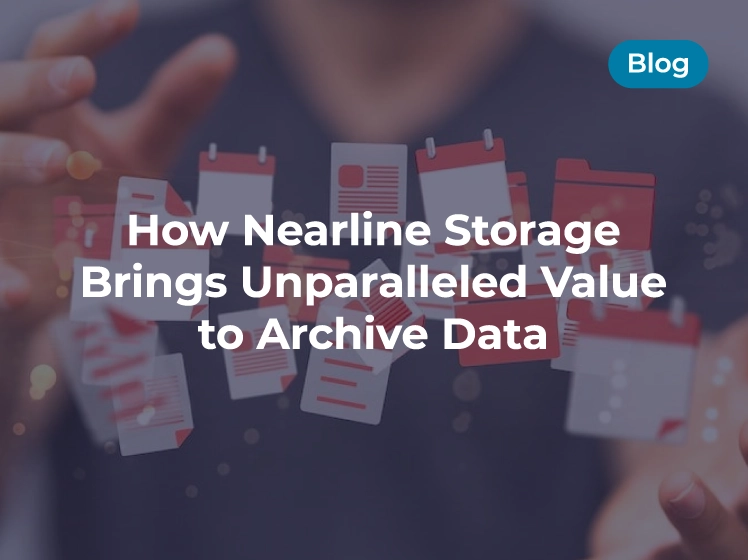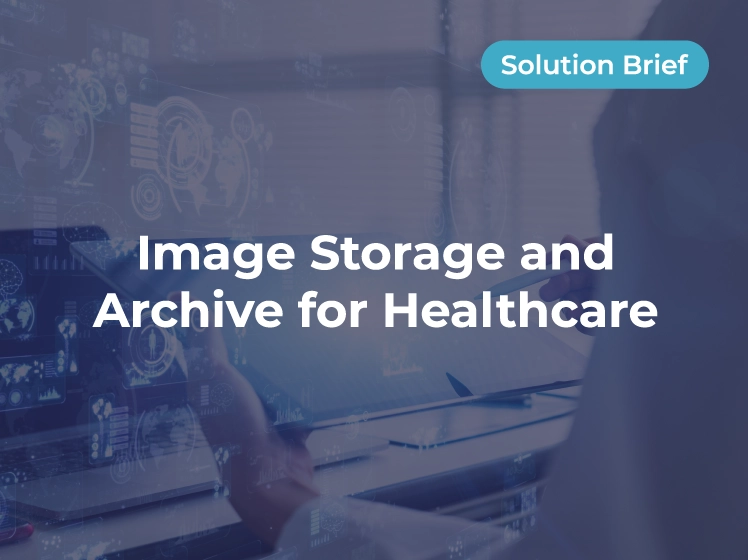Qumulo でのスナップショットの管理
このセクションでは、Web UI を使用してオンデマンド スナップショットとスナップショット ポリシーを作成する方法、既存のスナップショットを表示および検索する方法、およびスナップショットを削除する方法について説明します。 また、スケジュールに従ってスナップショットを作成する方法、有効期限を指定してスナップショットを作成する方法、およびスナップショットの有効期限を変更する方法についても説明します。
Web UIを使用したスナップショットの管理
このセクションでは、Web UI を使用してオンデマンド スナップショットとスナップショット ポリシーを作成する方法、既存のスナップショットを表示および検索する方法、およびスナップショットを削除する方法について説明します。
オンデマンドのスナップショットを作成するには
- Qumulo Core Web UI にログインします。
- [クラスター] > [保存されたスナップショット] をクリックします。
- [保存されたスナップショット] ページの右上にある [スナップショットの作成] をクリックします。
- [オンデマンド スナップショット] ダイアログ ボックスで、次の操作を実行します。
a. スナップショット名を入力します。
b. [ディレクトリに適用] に、スナップショットを作成するディレクトリを入力します。
c. [スナップショットの削除] で、Qumulo Core がスナップショットを削除しないようにするかどうかを指定します。
スナップショットを削除するか、指定された期間後にスナップショットを削除します。
d. [保存] をクリックします。
スナップショットポリシーを作成するには
- Qumulo Core Web UI にログインします。
- [クラスター] > [ポリシー] をクリックします。
- [保存されたスナップショット] ページで、[ポリシーの作成] をクリックします。
- [スナップショット ポリシーの作成] ページで、次の操作を実行します。
a. ポリシー名を入力します。
b. [ディレクトリに適用] に、スナップショットを作成するディレクトリを入力します。
c. 「次のスケジュールのスナップショットでポリシーを実行」セクションで、
スナップショットの頻度とスナップショットをいつ削除するかを指定します。
d. 「作成時にポリシーを有効にする」をクリックします。
e. 「ポリシーの作成」をクリックします。
既存のスナップショットを表示するには
[スナップショット] ページでは、多数のスナップショットをナビゲートできます。
- Qumulo Core Web UI にログインします。
- [クラスター] > [保存されたスナップショット] をクリックします。
- Qumulo Core バージョン 4.3.3 (以降) では、50 を超える場合
スナップショットの場合は、コントロールを使用してスナップショット ページを移動します。
表の下部にあるコントロールを使用して、特定のページに移動したり、各ページの行数を変更したりすることもできます。
特定のスナップショットを検索するには
Qumulo Core バージョン 4.3.3 (以降) では、名前や作成時間などで特定のスナップショットを検索できます。
- Qumulo Core Web UI にログインします。
- [クラスター] > [保存されたスナップショット] をクリックします。
- 表の上部にある「フィルターを有効にする」をクリックします。
「検索…」フィールドが表示されます。 - 検索クエリを入力します。
テーブルの行は、入力したクエリと一致します。 - (オプション) フィルタリングをオフにするには、「フィルタを無効にする」をクリックします。
単一のスナップショットを削除するには
- Qumulo Core Web UI にログインします。
- [クラスター] > [保存されたスナップショット] をクリックします。
- スナップショットの行の右側にある をクリックします。
複数のスナップショットを削除するには
Qumulo Core バージョン 4.3.3 (以降) では、複数のスナップショットを一度に削除できます。
- Qumulo Core Web UI にログインします。
- [クラスター] > [保存されたスナップショット] をクリックします。
- テーブルの左側で、削除するすべてのスナップショットを選択します。
複数の行を選択すると、「一括削除」ボタンが表示されます。 - スナップショットの選択が完了したら、「一括削除」をクリックします。

qq CLI を使用したスナップショットの管理
このセクションでは、qq CLI を使用して、スケジュールに従ってスナップショットを作成する方法、有効期限を指定してスナップショットを作成する方法、およびスナップショットの有効期限を変更する方法について説明します。

スナップショット ポリシーを使用したスケジュールに従ってスナップショットを作成する
qq snapshot_create_policy コマンドを使用してスナップショット ポリシーを作成し、Qumulo Core がスナップショットを取得および削除する間隔を指定します。
次の例では、太平洋タイム ゾーンで毎日午前 XNUMX 時にスナップショットを取得し、そのスナップショットを XNUMX 日間保持する、every_day という名前のポリシーを作成します。 このポリシーが作成するすべての新しいスナップショットは、my-key-name という名前のキーでロックされます。 詳細については、「Qumulo Core でのスナップショットのロックとロック解除」を参照してください。


qq snapshot_create_policy コマンドを使用してスナップショット ポリシーを作成し、Qumulo Core がスナップショットを取得および削除する間隔を指定します。
次の例では、太平洋タイム ゾーンで毎日午前 XNUMX 時にスナップショットを取得し、そのスナップショットを XNUMX 日間保持する、every_day という名前のポリシーを作成します。 このポリシーが作成するすべての新しいスナップショットは、my-key-name という名前のキーでロックされます。 詳細については、「Qumulo Core でのスナップショットのロックとロック解除」を参照してください。
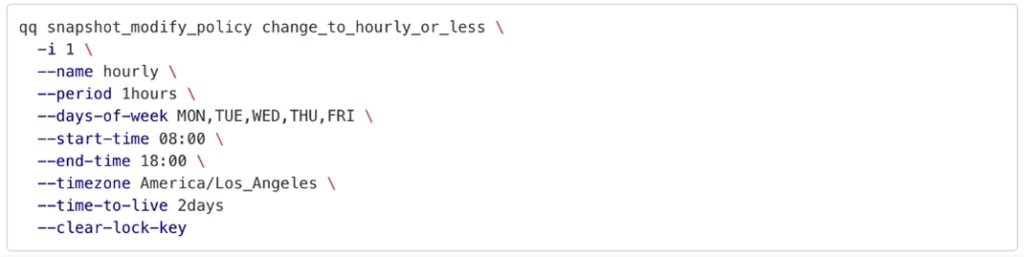
有効期限付きのオンデマンドスナップショットの作成
qq snapshot_create_policy コマンドを使用してスナップショット ポリシーを作成し、Qumulo Core がスナップショットを取得および削除する間隔を指定します。

次の例では、スナップショットは UTC 時間で 31 年 2030 月 XNUMX 日の午前 XNUMX 時に期限切れになります。

次の例では、Qumulo Core はスナップショットの作成時から XNUMX 年後にスナップショットを削除します。

スナップショットの有効期限の変更
qq snapshot_modify_snapshot コマンドを使用し、Web UI の「保存されたスナップショット」ページからスナップショット ID を指定します (たとえば、1234567_replication_from_prod スナップショットの場合、ID は 1234567 です)。
次の例では、ID 1234567 のスナップショットは期限切れになりません。

次の例では、ID 1234567 のスナップショットは期限切れになりません。